Annons
 De iPad är en ganska snygg sak. Om du tror på de verkliga entusiasterna, finns det ingenting du verkligen inte kan göra med en iPad. Vi vet alla att om iOS appar var ett hav, vi skulle alla drunka. Detta är inte ens med tanke på att vissa iOS-enheter är jailbroken.
De iPad är en ganska snygg sak. Om du tror på de verkliga entusiasterna, finns det ingenting du verkligen inte kan göra med en iPad. Vi vet alla att om iOS appar var ett hav, vi skulle alla drunka. Detta är inte ens med tanke på att vissa iOS-enheter är jailbroken.
Så vi vet alla att det finns massor av mycket coola appar De 10 bästa gratisapparna för iPad Läs mer där ute, och om du är villig att betala några dollar för några då och då kan du och din iPad ha världen till hands! (Ja, nästan). Men även utan att ladda ner någonting alls finns det några ganska praktiska saker gömda i iPad.
Två sätt att låsa skärmrotation
Ja, du föreställer dig inte saker, det här är ett 2-för-1 tips! De av er som har haft iPad ett tag kommer ihåg att den lilla knappen på höger sida, precis ovanför volymkontrollen, användes för att låsa skärmrotationen. I iOS 4.x är detta inte längre fallet, och den här knappen är nu en avstängningsknapp. Så hur kan du låsa skärmrotationen? Det finns två sätt.

Om du verkligen gillade att hårdvaruknappen låser skärmen kan du vända tillbaka tiden och ge den funktionen tillbaka. I
inställningar, gå till Allmän och leta efter “Använd sidomkopplare till:”. Ändra helt enkelt detta till “Lås rotation", Och du är klar! Mute-knappen låser nu skärmrotationen.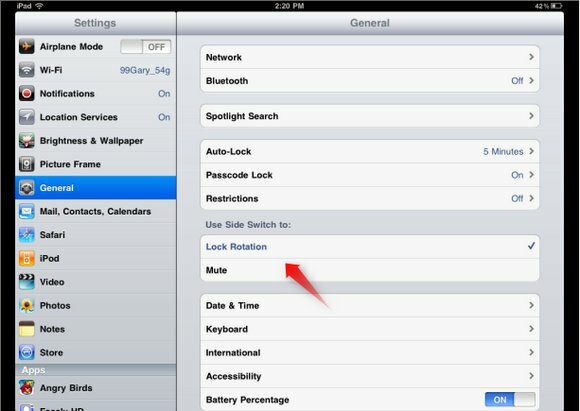
Men vänta en stund, hur är det med att stänga av? Det är också en ganska användbar funktion. Du kan välja att lämna knappen som en stängningsknapp och låsa skärmrotationen med en annan metod. Dubbelklicka på Hem-knappen för att öppna dina öppna applikationer och skjut fingret från vänster till höger för att avslöja vad som finns på vänster sida av dessa ikoner.
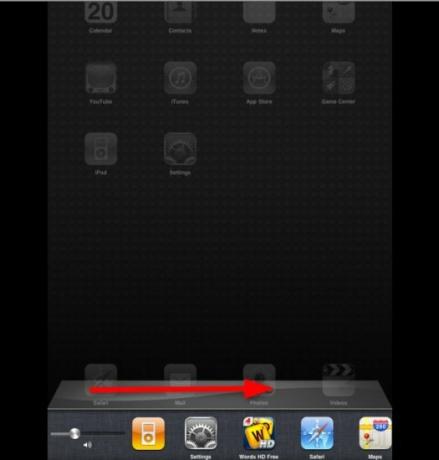
Där hittar du några musikkontroller, och, överraskning! På vänster sida finns en låsrotationsknapp.
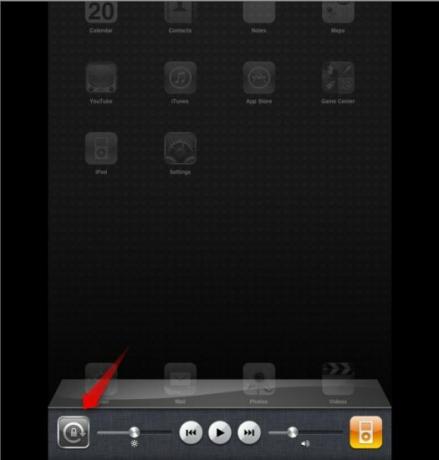
Observera att om du föredrar att ha en hårdvaruknapp för att låsa rotationen, kommer du att avslöja en stängningsknapp så att du fortfarande kan stänga av din iPad när du vill.
Åtkomst till Street View
Street View på iPad är så coolt, jag vet inte hur jag levde utan den innan jag visste hur jag hittade den.
Släpp en stift i kartans applikation var du än vill ha gatuvy. Du kan göra detta genom att antingen knacka på och hålla en viss plats på kartan (lila stift) eller genom att söka efter en adress (röd stift). Peka på stiftet så ser du en röd och vit manikon.
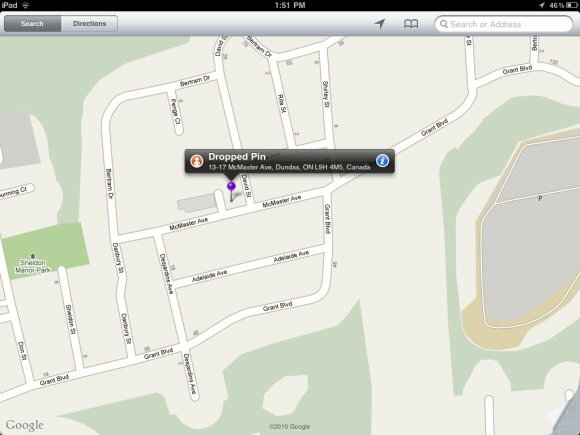
Peka på den här ikonen så transporteras du till (fantastisk) gatuvy. Du kan fortfarande se kartan i en liten cirkel längst ner till höger och du kan trycka på den för att gå tillbaka till kartvyen.
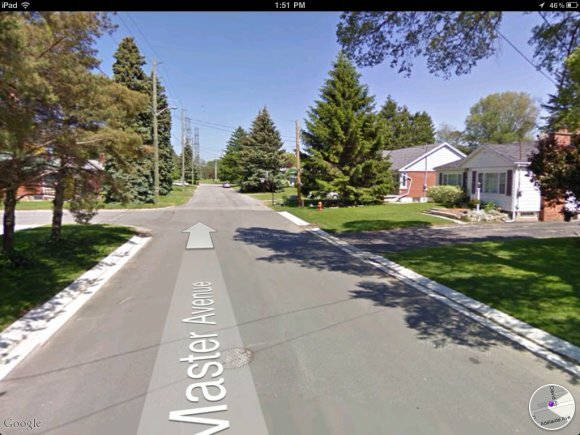
“Hitta” på en sida i Safari
Detta är tänkt att vara något väldigt enkelt, men det tog mig ett tag att upptäcka att jag kan göra det, eftersom det är lite doldt.
Om du vill hitta ett ord eller en fras på en sida som du redan har laddat i Safari använder du Google-sökrutan längst upp till höger. Skriv in vad du söker efter, och sedan, under alla förslag du får för Google-sökningar, ser du "På den här sidan”Och även antalet matcher. Under det ser du "Hitta“. Peka på det.
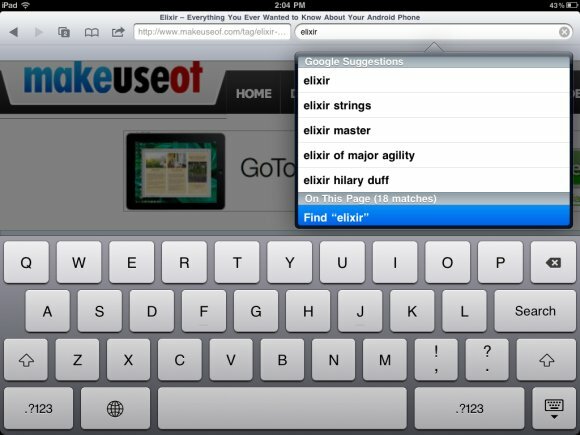
Detta tar dig tillbaka till sidan och markerar det ord du sökte efter. Använd "Nästa”-Knappen längst ner på sidan för att gå till nästa match. Du kan se hur många matcher som finns kvar, men tyvärr kunde jag inte hitta ett sätt att gå till the tidigare match, vilket är typ av besvikelse.
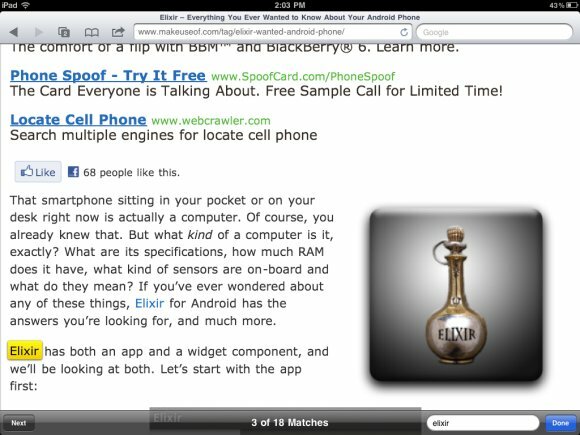
Lägga till PDF-filer till iBooks
iBooks är en gratis applikation som låter dig läsa e-böcker på din iPad. Men du kan också använda den för att visa PDF-filer på din iPad, vilket gör att du kan söka, bokmärka och i allmänhet göra med PDF-filer allt du kan göra med e-böcker. Det är enkelt att få dina PDF-filer till iBooks.
Du kan e-posta PDF-filerna till dig själv och sedan öppna detta e-postmeddelande från din iPad. Klicka på bilagan och tryck sedan på pilknappen (öppen med) uppe till höger. Välja Öppna i “iBooks” och du kommer att tas omedelbart till iBooks, och PDF-filen öppnas inom dess gränssnitt.
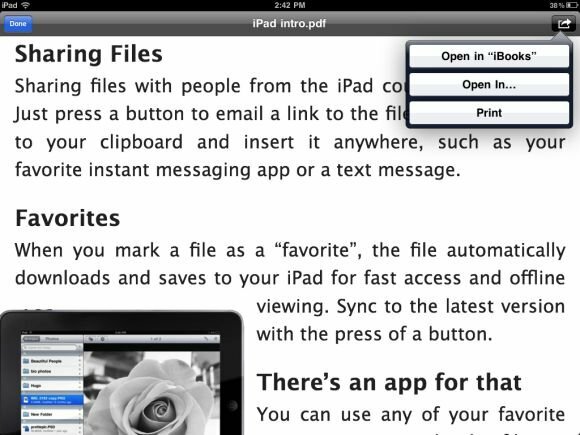
När du är i iBooks kan du välja att bläddra i din eBook-samling eller dina PDF-filer.
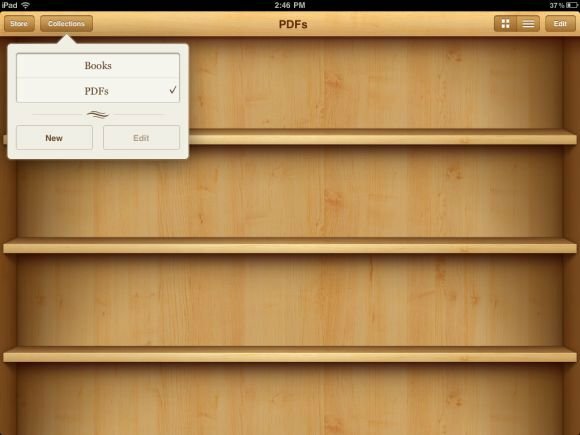
Ett annat sätt att få PDF-filer till iBooks är att helt enkelt lägga till dem i “Böcker”I iTunes-biblioteket och synkronisera din iPad. PDF-filerna visas i iBooks.
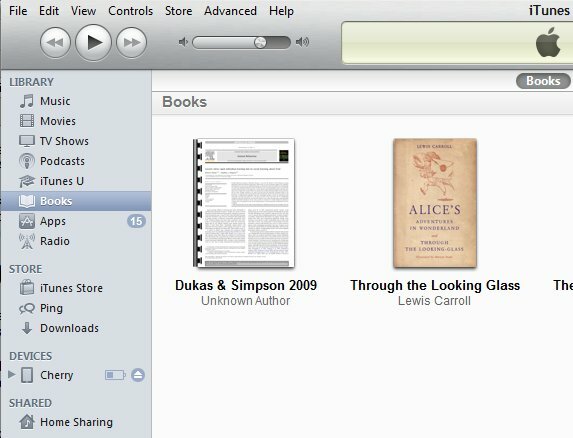
Slutsats
Ju fler av dessa små trick jag känner, desto mer älskar jag min iPad. Jag är inte säker på varför vissa enkla saker måste döljas, men det gör upptäcktprocessen så mycket mer uppfyllande. Vi vill gärna höra om fler av dessa i kommentarerna, om du har några!
Yaara (@ylancet) är frilansförfattare, teknisk bloggare och chokladälskare, som också är en biolog och en heltids nörd.